삼성 갤럭시 스마트 스위치(smart switch)로 이전 핸드폰 데이터 받기~
며칠 전에 새 폰으로 갤럭시 노트20을 받았네요. 자급제폰으로 장만하게 되었는데 이전에 사용하던 핸드폰은 노트8이였습니다. 액정이 파손되어서 수리보다는 이제 교체할 때가 되었다고 생각되어서 자급제폰으로 가게 되었네요. 이전 핸드폰인 노트8에 있는 데이터를 노트20으로 가져와야 하는데 동기화나 데이터 백업 복원으로도 이전 핸드폰의 데이터들을 가지고 올 수도 있습니다. 하지만 스마트 스위치 앱을 이용한다면 좀 더 쉽게 바로 이전 핸드폰의 자료 옮기기를 쉽게 할 수 있습니다.
사용법은 간단합니다. 이전 핸드폰과 새 핸드폰에 스마트스위치(smart switch) 앱을 설치해주고 설정에서 데이터 보내기 혹은 받기를 통해서 쉽게 가져올 수 있습니다.
USB 케이블을 연결해서 데이터를 가져올 수 있고, 무선으로 와이파이(wifi) 다이렉트로 연결해서 데이터를 가져올 수도 있습니다.
먼저 usb 케이블로 양쪽 휴대폰을 연결합니다.
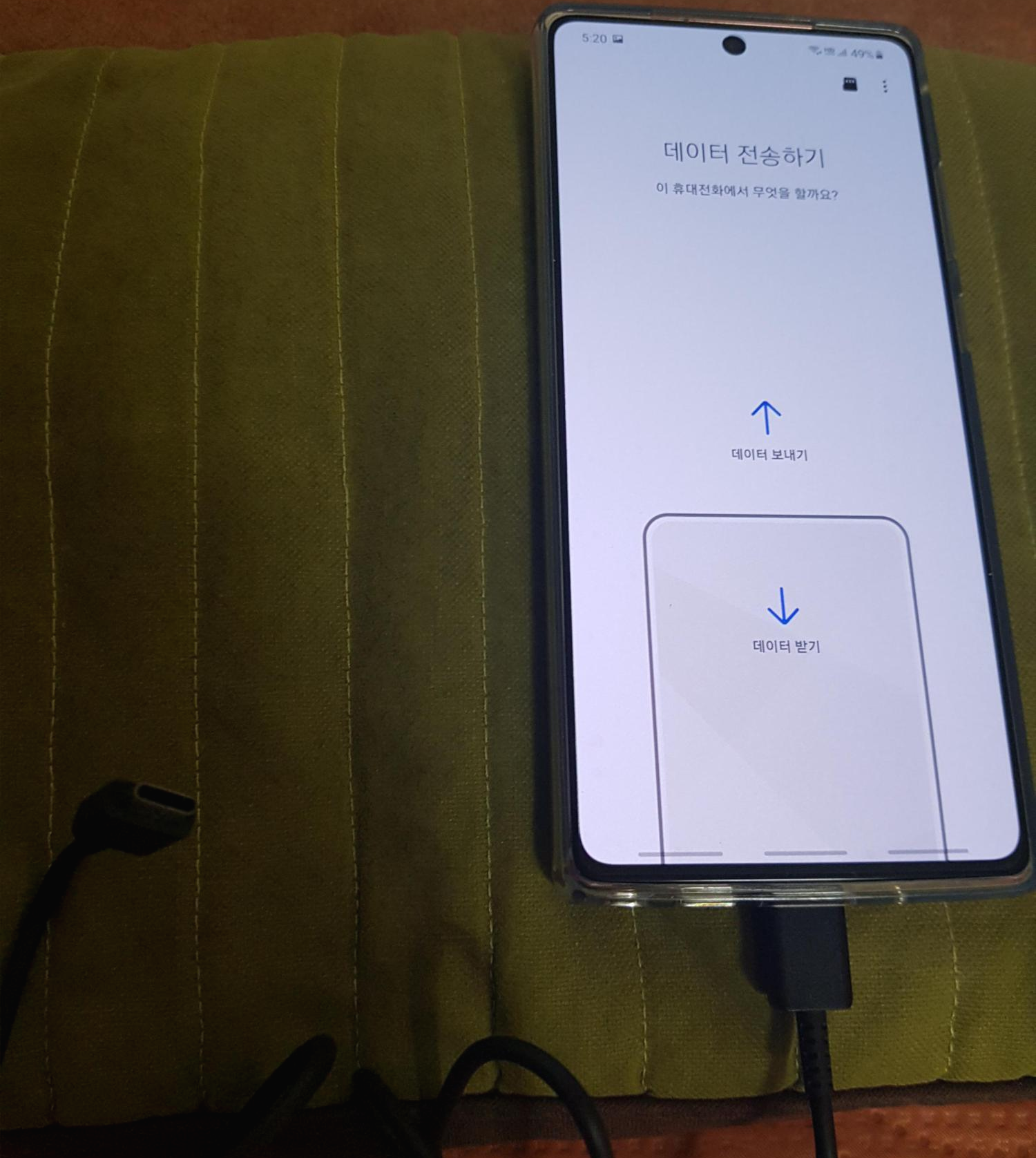
[usb 케이블 연결로 데이터 받기]
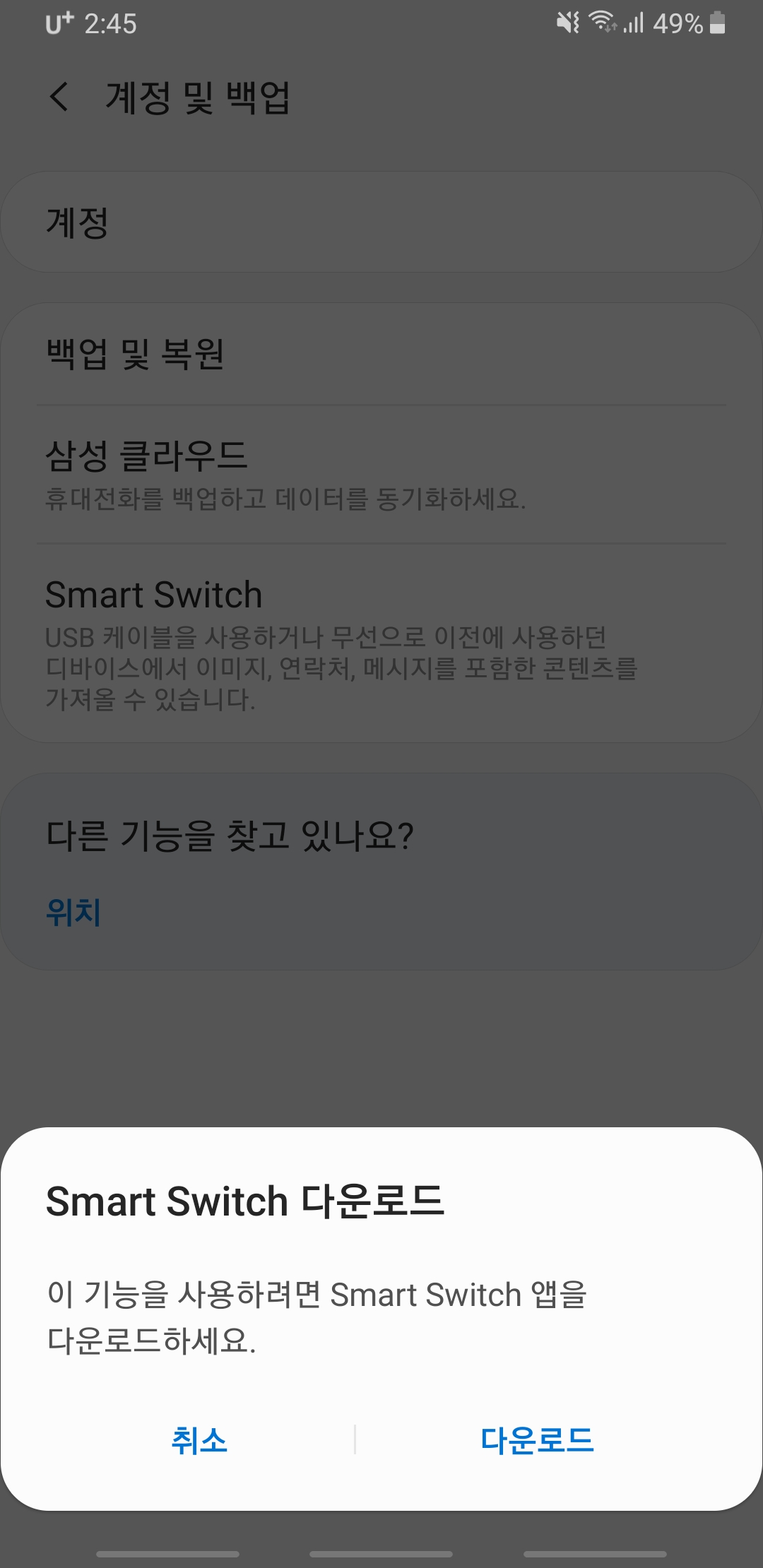
▷ 양쪽 핸드폰에서 설정앱 > 계정 및 백업 > Smart Switch를 선택합니다. (USB 케이블을 사용하거나 무선으로 이전에 사용하던 기기의 이미지, 연락처, 메시지를 포함한 콘텐츠를 가져올 수 있습니다.) 만약 앱이 설치되어 있지 않다면 양쪽에 다 설치를 해줍니다.
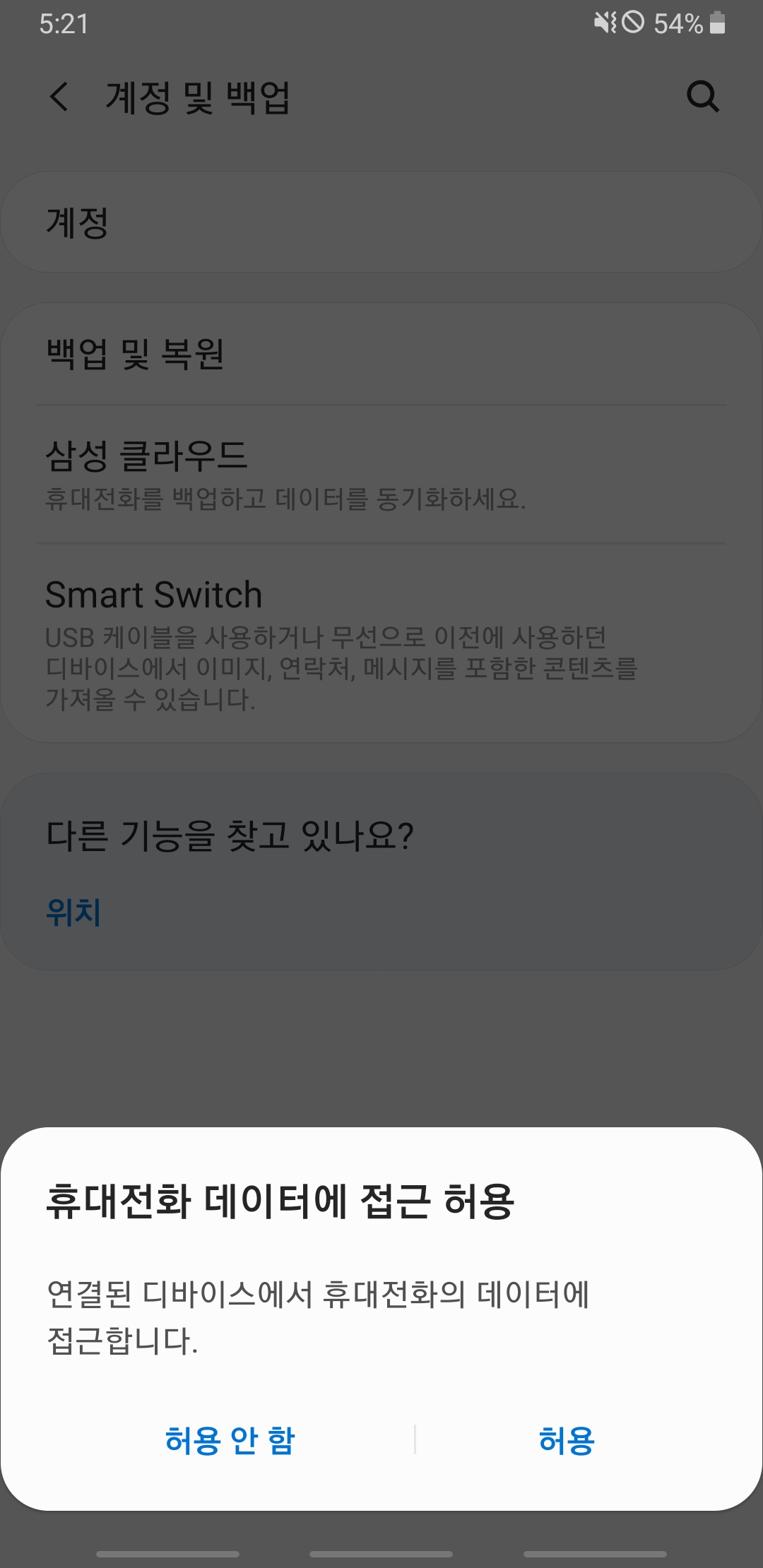
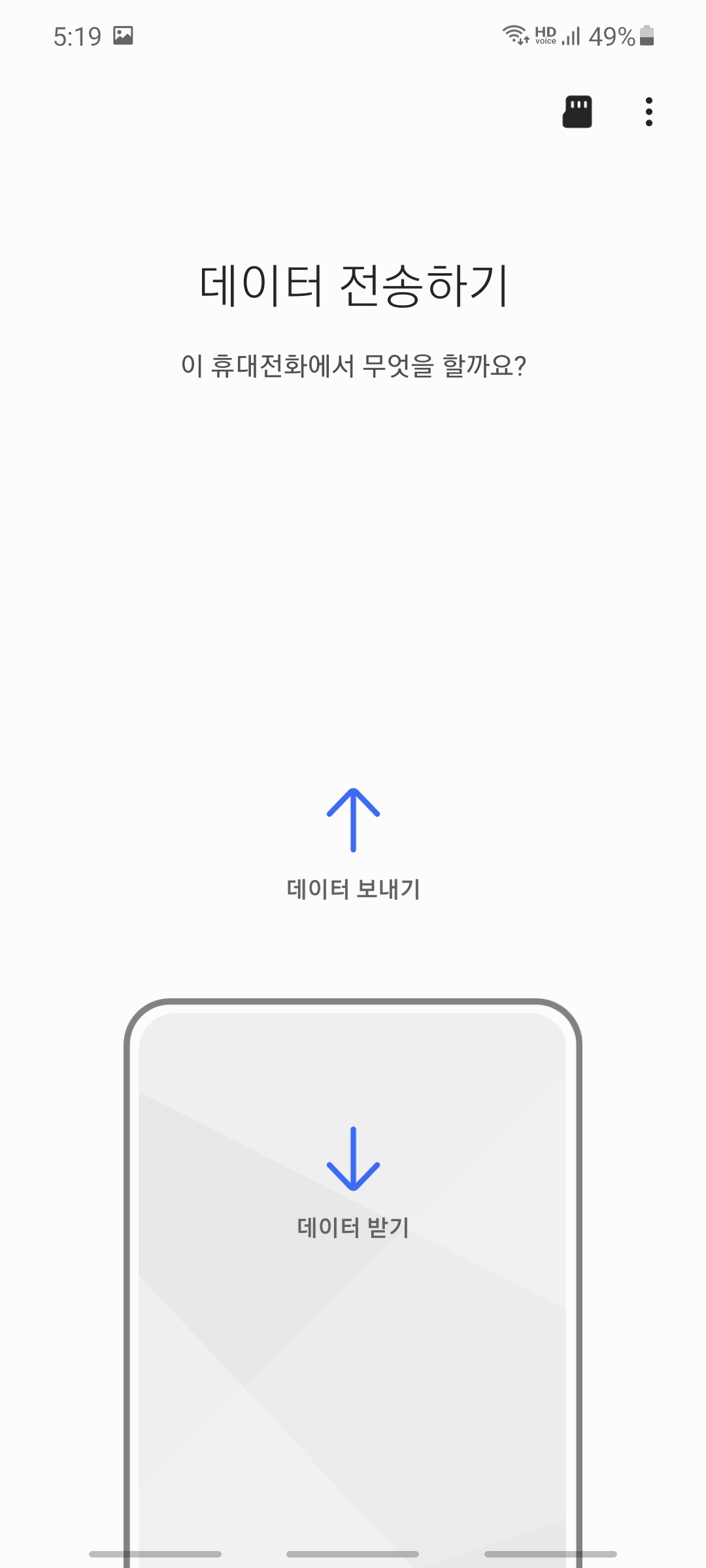
▷ 앱을 설치하고 새 핸드폰에서 스마트 스위치를 선택하시면 데이터 보내기와 데이터 받기가 있습니다. 데이터를 받아와 야하기 때문에 데이터 받기를 선택합니다. 그럼 이전 핸드폰(노트 8)에서는 휴대전화 데이터에 접근 허용 알림 창이 뜹니다. 연결된 디바이스에서 휴대전화의 데이터에 접근을 허용해줘야겠죠.


▷ 이전 폰(노트8)에서는 노트20 연결됨을 알려주고, 새폰(노트20)에서는 이전에 어떤 디바이스(기기)를 사용했는지 선택을 해주면 됩니다. 갤럭시/안드로이드, 아이폰/아이패드, 윈도우폰등 선택항목이 나오는데 같은 갤럭시니깐 갤럭시를 선택합니다.

▷ 케이블로 연결했으니 케이블 연결을 선택합니다.
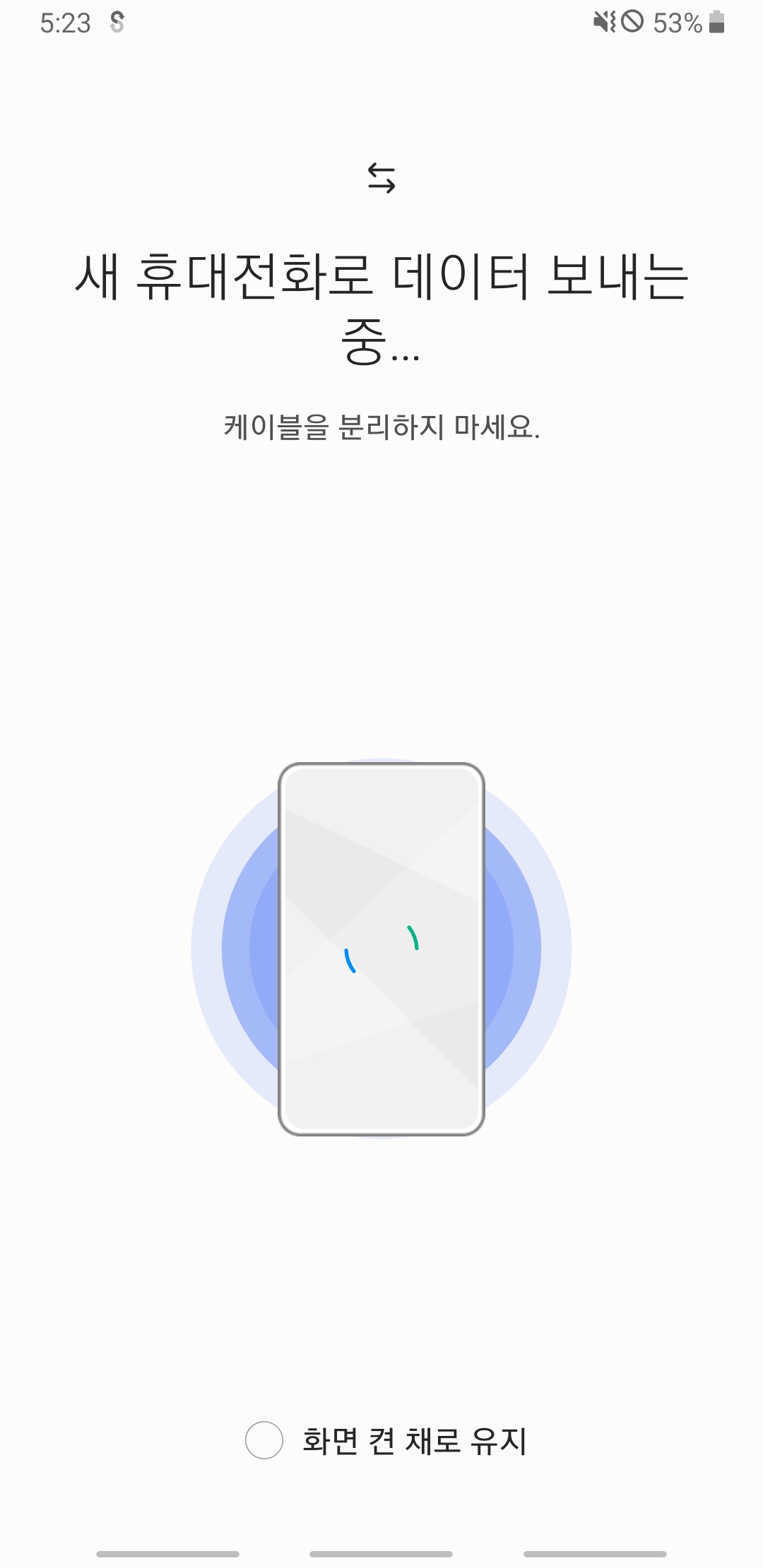

▷ 이전 폰에서는 새 핸드폰으로 데이터를 보낸다는 내용이 화면에 나오고 새 핸드폰에서는 데이터를 가져오기 위해 연결중이라고 화면에 나옵니다.
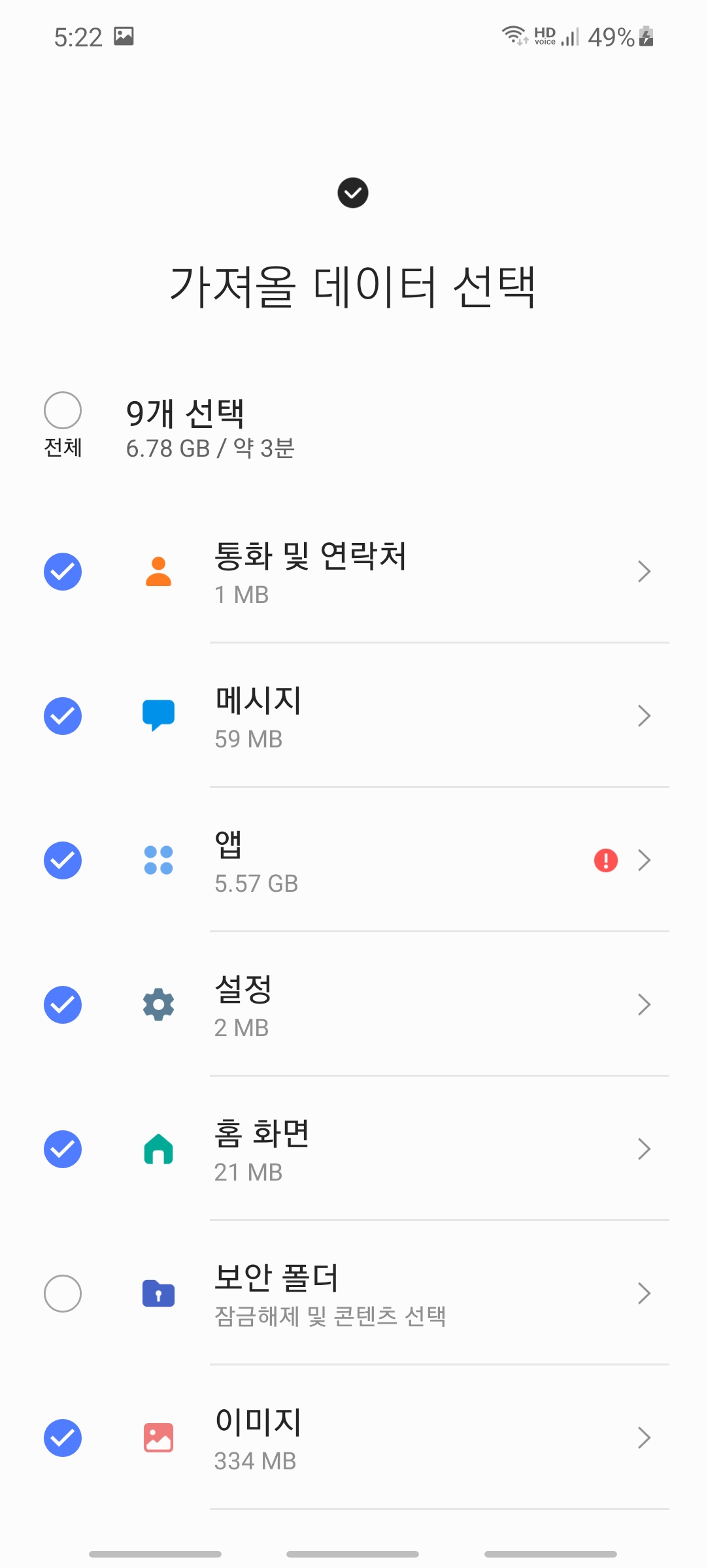
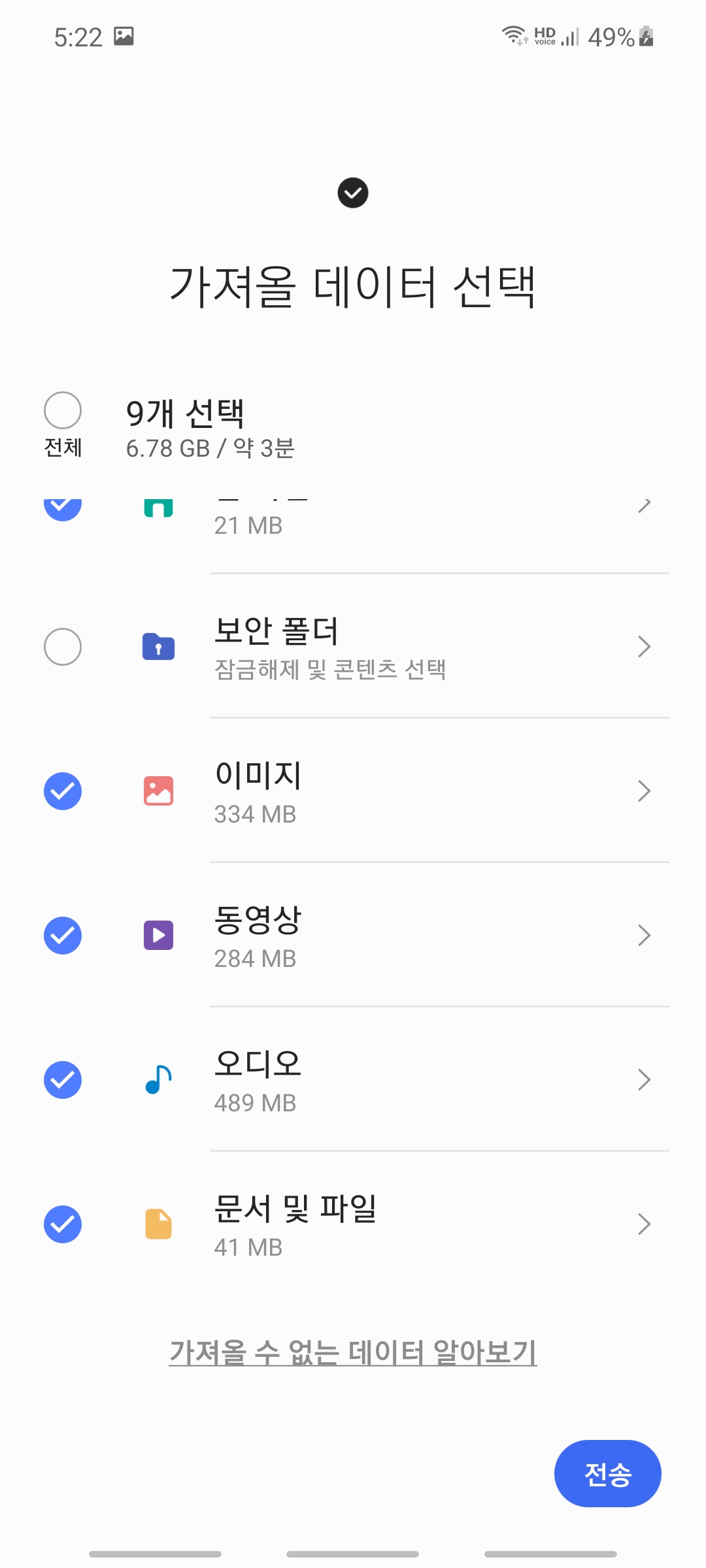
▷ 새 핸드폰 화면에서 가져올 데이터들을 선택해주시면 됩니다. 통화 및 연락처, 메시지, 앱, 설정, 홈 화면, 보안폴더, 이미지(갤러리), 동영상, 오디오, 문서 및 여러파일등 웬만한 데이터들은 가져올 수 있죠.
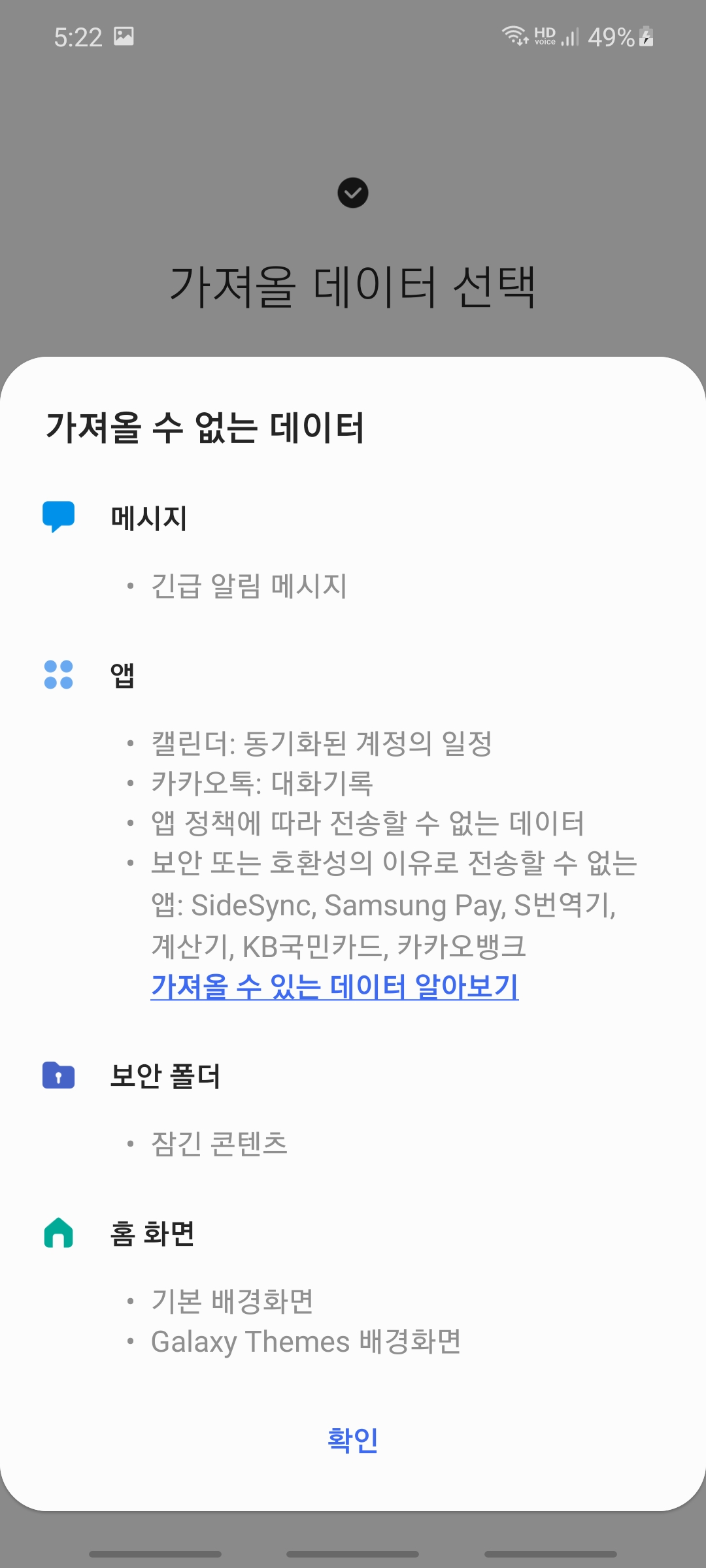
▷ 하지만 가져올 수 없는 데이터도 있습니다. 메시지 중에서 긴급 알림 메시지, 앱에서는 캘린더(동기화된 계정의 일정), 카카오톡(대화기록), 보안 또는 호환성의 이유로 전송할 수 없는 앱들(삼성 페이, 카카오 뱅크 등 모바일뱅크 등), 보안 폴더, 기본 배경화면, 갤럭시 테마 배경화면 등은 가져올 수 없는 데이터라고 합니다.
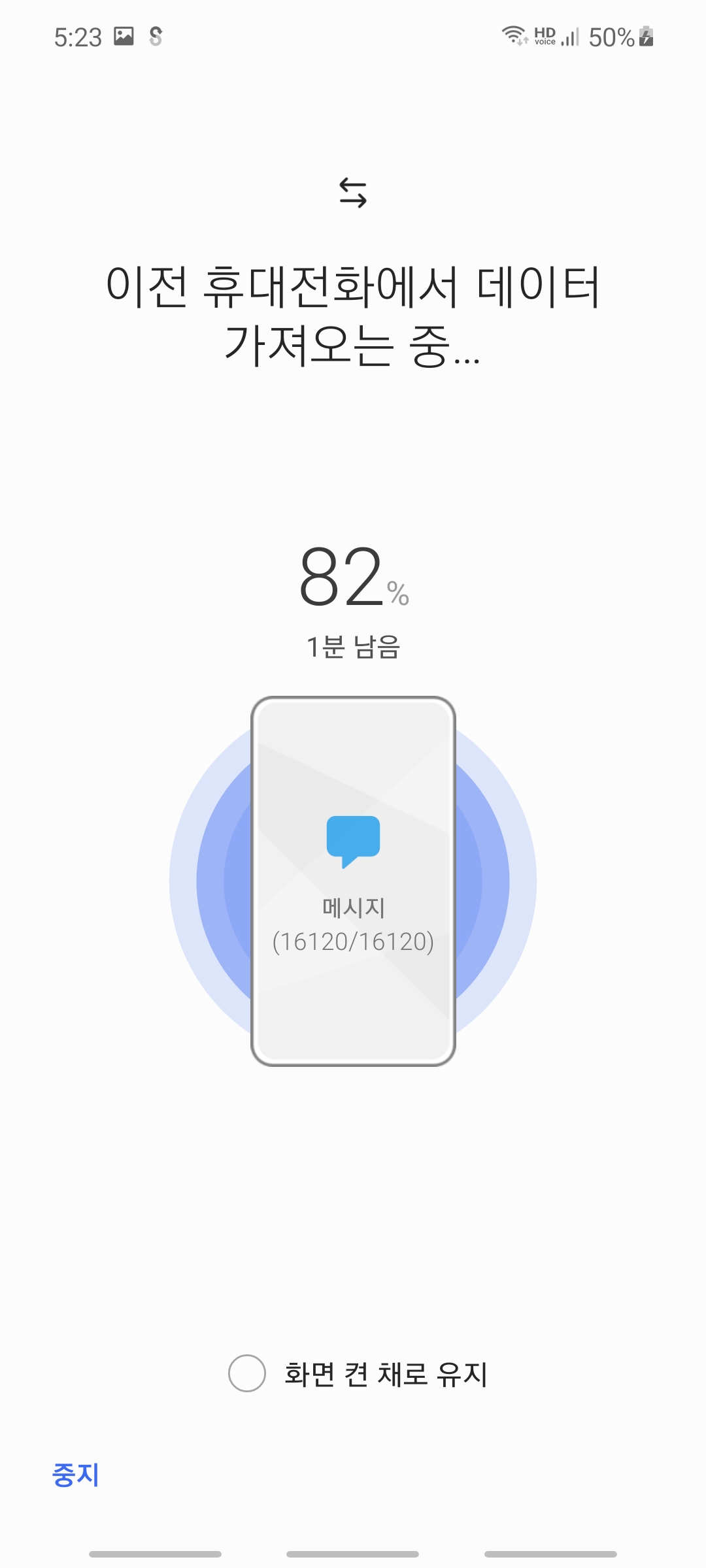
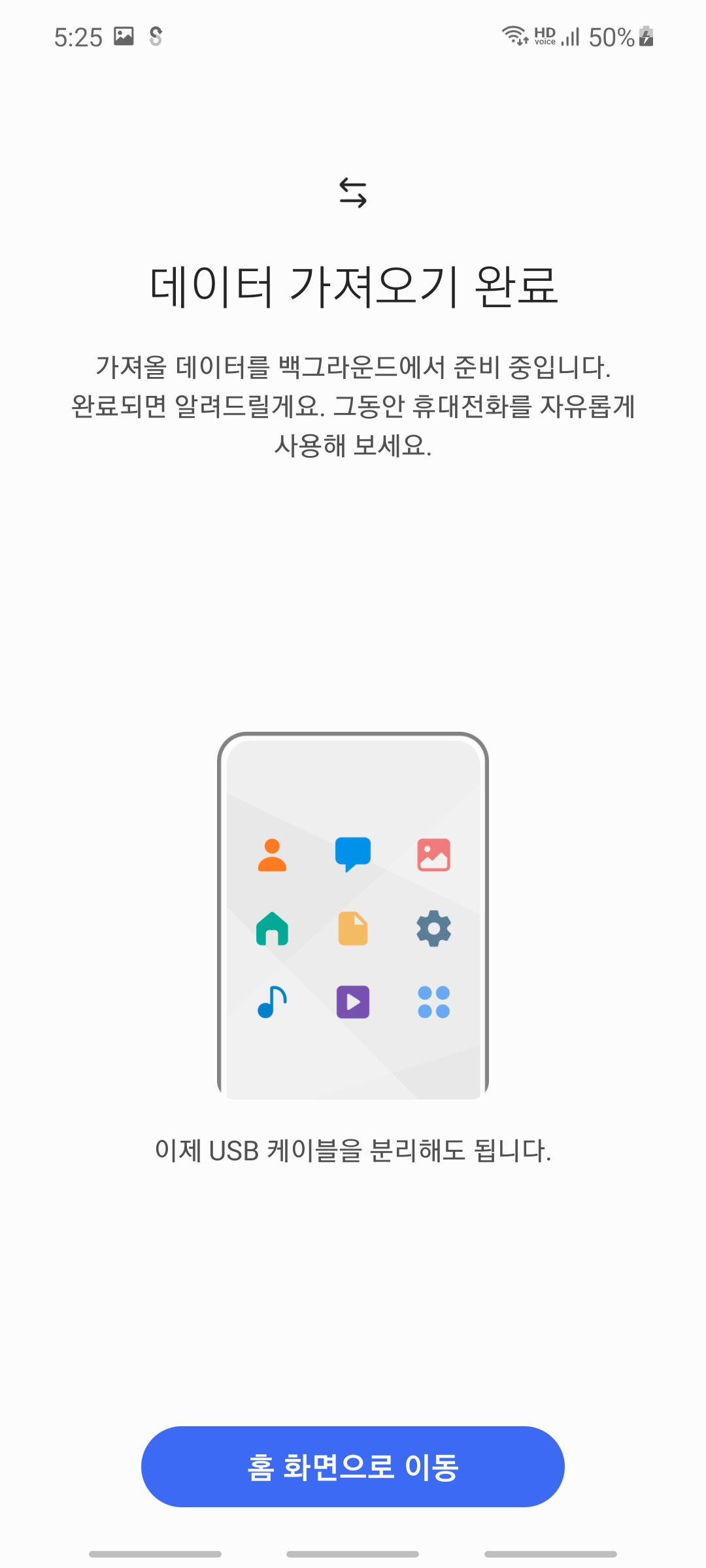
▷ 가져올 데이터를 선택하고 전송을하면 몇 분 정도 데이터를 가져오게 됩니다. 그리고 데이터 가져오기 완료되면 백그라운드에서 준비를 하게 됩니다. 즉 새로 가져왔으니 새 핸드폰에 정리를 한다는 거죠.

▷ 데이터가 많으면 시간이 좀 걸리지만 그렇게 오래 걸리지는 않습니다. 데이터 정리 중에도 새 폰을 사용해도 됩니다.
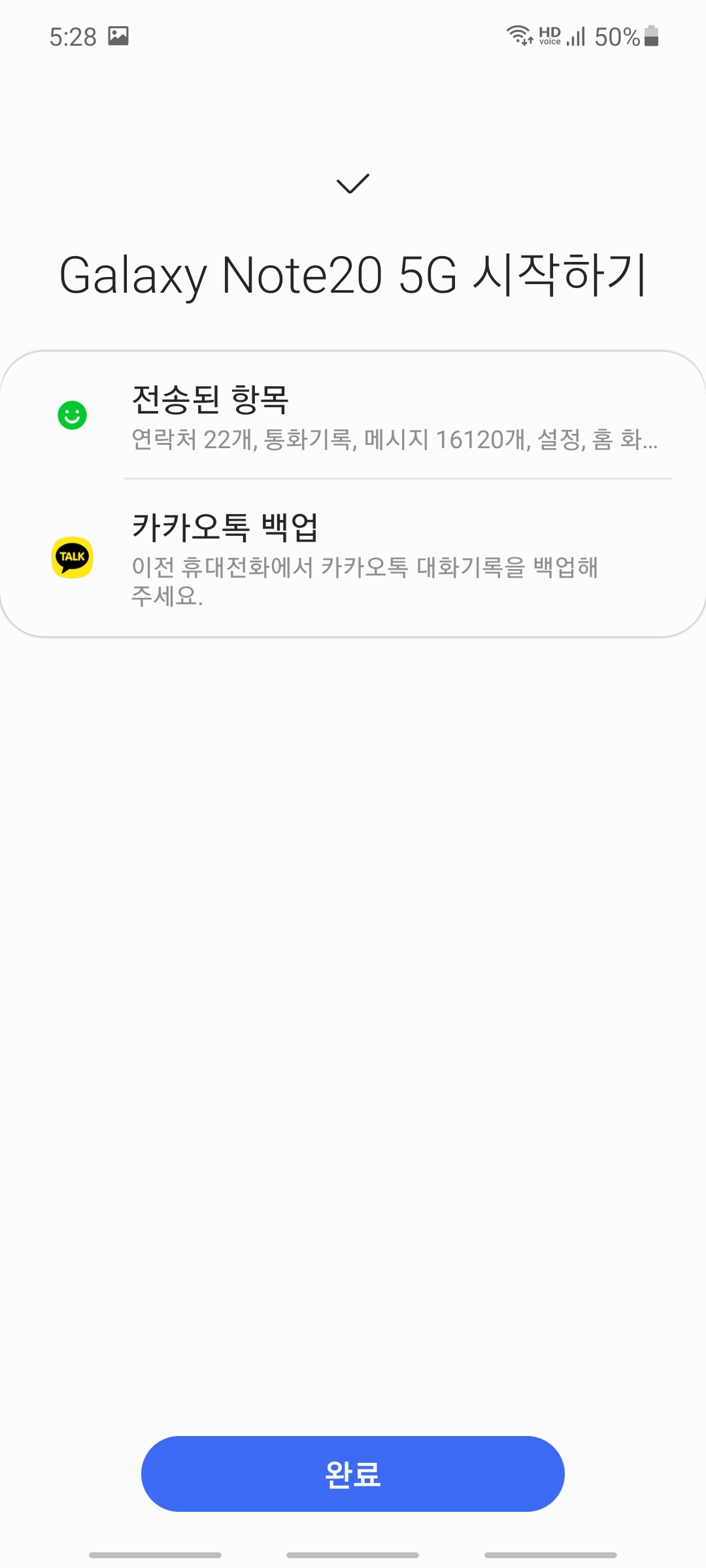
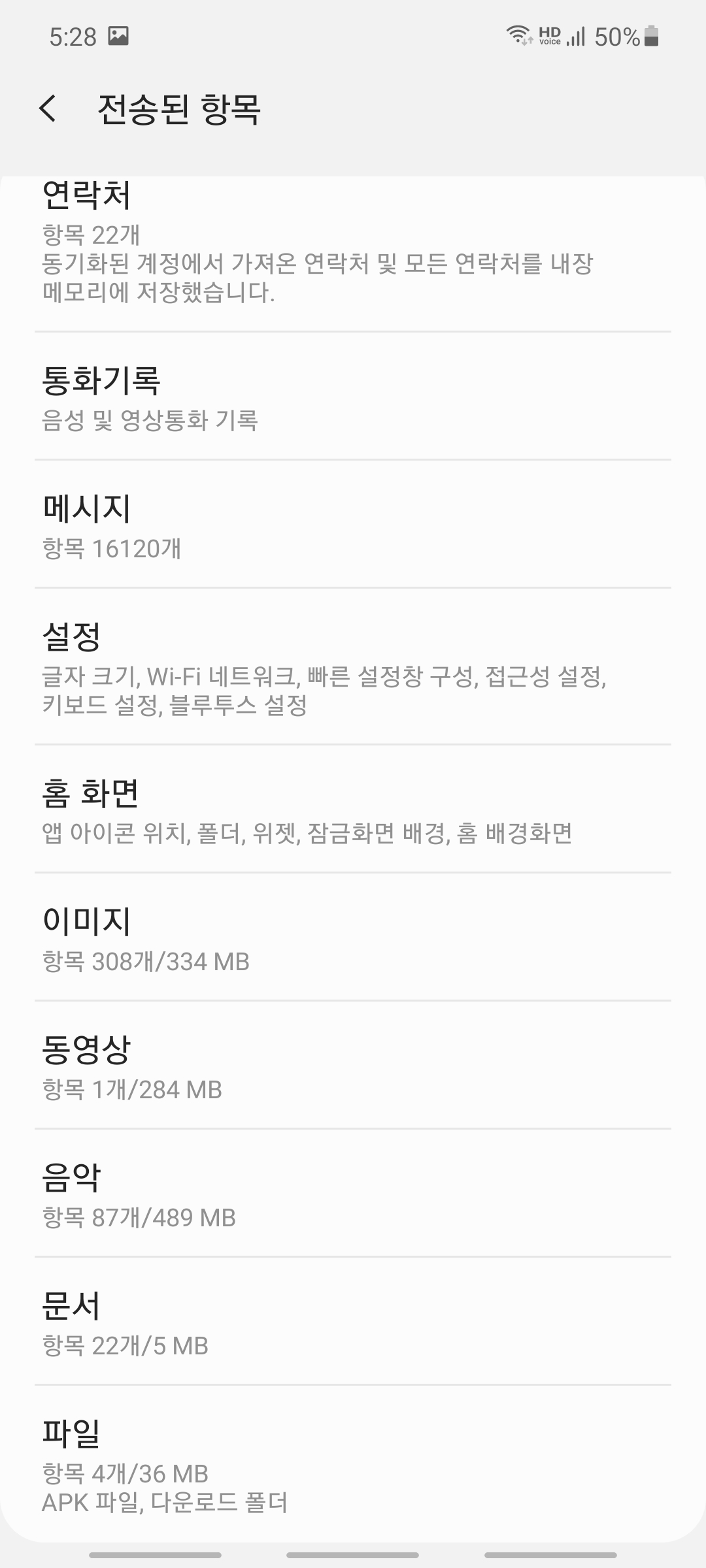
▷ 데이터 정리가 완료되면 전송된 항목을 확인해볼 수 있습니다. 연락처와 통화기록 그리고 메시지, 설정, 홈 화면, 이미지, 동영상, 음악, 문서, 파일 등 이전 핸드폰에서 사용하던 데이터들 웬만하면 다 새 핸드폰으로 가져올 수 있네요.
[무선으로 연결해서 데이터 가져오기]
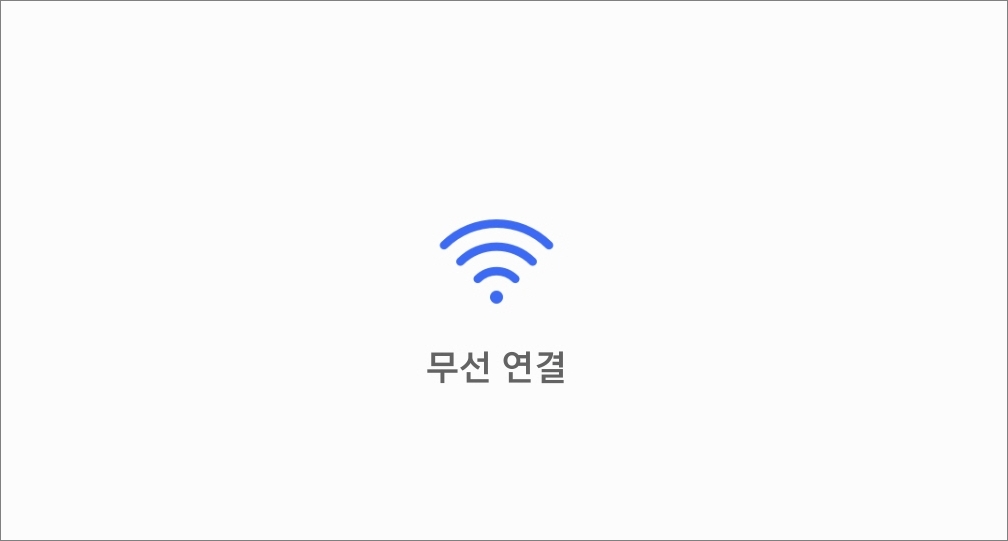
▷ 무선으로 연결해서 데이터 가져오는 방법도 케이블이랑 비슷합니다. 연결을 선택할때 무선 연결을 선택해주시면 됩니다.
와이파이(Wi-Fi) 다이렉트로 연결이 되어 데이터를 가져옵니다.
똑같은 방법으로 이전 기기에서 스마트 스위치를 실행하고 새 핸드폰에서도 설정 > 계정 및 백업 > Smart Switch를 선택합니다. 이전 핸드폰과 새 핸드폰을 가까이에 두고 이전 핸드폰에서는 데이터 보내기를 선택해서 위에 이미지처럼 무선 연결을 선택합니다. 그리고 똑같은 방법으로 접근 허용을 해주시고 가져올 데이터 항목을 선택해서 가져오기를 해주시면 됩니다. 무선 연결만 다를 뿐이지 방법은 비슷할 겁니다.
가져온 데이터가 다 정리가 되면 이전에 사용하던 핸드폰에서의 환경과 데이터들이 그대로 새 폰에서 확인해볼 수 있더군요. 데이터 양이 많으면 좀 시간이 걸릴 수도 있겠지만 생각보다 간편하게 이전 핸드폰에서 데이터를 가져올 수 있는 방법일 겁니다.




댓글